最近有网友问我uefi模式下我按快捷方式或bios中都发现不了u盘启动选项,无法正常选择u盘启动进入pe安装系统,出现这种情况一般是bios中设置了uefi模式,而制作的u盘启动不支持uefi启动导致,那么怎么解决uefi模式下无法读取u盘启动呢?下面电脑系统城小编就教大家具体的操作步骤。
uefi模式无法读取u盘启动原因分析:
1、bios中设置了uefi启动模式,而制作的u盘启动不支持uefi引导.
2、制作的u盘启动引导盘失败.
相关推荐:
1、U盘启动盘制作工具(PE特点:1,绝无捆绑任何软件的启动盘。2,支持PE自动修复UEFI+GPT引导。3,支持LEGACY/UEFI双引导。4,一键装机自动注入m.2驱动)
uefi模式无法读取u盘启动解决方法:
一、bios设置方法(华硕bios为例,其它主板设置方法一样,大家记得将引导改成uefi即可)
1、重启电脑按esc或f8进入BIOS设置,将bios改成简体中文,然后按F7进入高级模式,如下图所示;
2、进入高级模式后,按→方向键移动到"启动"选项,如下图所示;
3、进入后将启动设备控制改成仅uefi引导,然后按f10保存设置,如下图所示;
二、制作支持uefi启动的U盘启动盘
1、下载小兵U盘启动后软件后打开,我们选择启动U盘这项准备制作u盘。如下图:
2、尽量退出杀软和安全软件以防误报,然后选择要制作启动盘的u盘,确认u盘里没有重要数据后,点击“制作启动U盘”按钮进行制作。,如下图:
3、选择放到U盘中的系统,点击“一键制作U盘启动U盘“后开始下载PE。如下图所示:
4、点击“制作启动U盘+系统“后开始下载PE,下载完后自动写入移动硬盘启动盘,这个时候我们只要耐心等待制作完成即可。如下图所示:
5、系统下载完成后自动将下载的系统复制到U盘中变成U盘系统安装盘,这样的话比直接下载系统放U盘中要方便简单,此过程请不要随意拔插u盘,至到弹出成功的提示:
6、点制作成功后,我们可以通过启动键查询来看下如何快速设置u盘启动进入PE,如下图:
7、把刚制作好的小兵U盘启动盘插入到机器上,重启按ESC选择识别到U盘启动项回车,这里注意要选择uefi开头的U盘进行启动进入pe;
以上就是uefi模式无法读取u盘启动原因分析及解决的方法,更多教程请关注电脑系统城(www.dnxtc.net)。
上一篇:联想笔记本预装win10家庭版升级win10专业版方法教程
下一篇:联想扬天V14笔记本装win10系统及bios设置教程